
¿Cómo enviar mensajes navideños a un grupo de amigos? [4 soluciones]

La Navidad es una época de alegría, reflexión y para compartir amor con quienes más importan. Una de las mejores maneras de conectar con tus amigos durante las fiestas es enviándoles mensajes cariñosos. Ya sea un saludo sincero, un meme navideño divertido o un simple "Feliz Navidad", enviar mensajes navideños a tus amigos puede alegrarles el día y fortalecer su vínculo.
Sin embargo, todos nos enfrentamos a un problema común durante las fiestas. Quieres enviar saludos navideños a todos tus contactos, pero revisarlos individualmente puede llevar mucho tiempo, incluso más de una hora para enviar un mensaje rápido. En este artículo, exploraremos cuatro maneras sencillas de enviar mensajes navideños a un grupo de amigos, ahorrándote tiempo y esfuerzo.
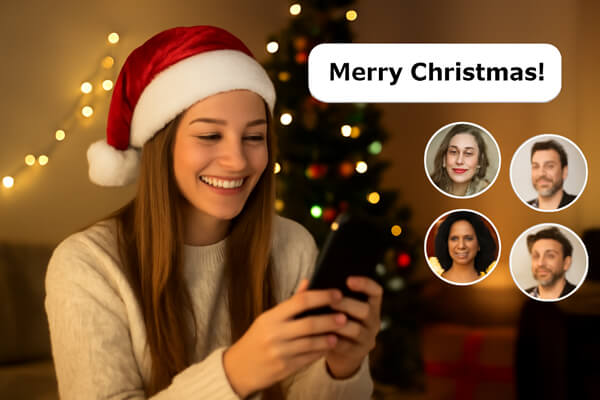
Enviar un mensaje navideño por SMS es una de las formas más tradicionales, personales y sencillas de compartir la alegría navideña con tus amigos. La simplicidad e inmediatez de los SMS los hacen ideales para enviar felicitaciones navideñas rápidas a tus seres queridos. Además, es una forma directa de transmitir tu mensaje sin necesidad de conexión a internet ni aplicaciones adicionales.
Pasos para enviar mensajes navideños vía SMS:
Paso 1. Abre la aplicación de mensajería
La mayoría de los smartphones vienen con una app de SMS predeterminada (como Mensajes en Android o iMessage en iPhone). Abre la app en tu dispositivo.
Paso 2. Crear un grupo o seleccionar varios contactos
Puedes crear un nuevo mensaje grupal o seleccionar varios contactos individuales para enviar tu mensaje. Añadir un grupo te permitirá enviar un solo mensaje a todos los destinatarios a la vez.
Paso 3. Escribe el mensaje navideño
Sé breve y conciso, o escribe un mensaje sincero. Por ejemplo: "¡Feliz Navidad a mis maravillosos amigos! Les deseo amor, alegría y felicidad en estas fiestas".
Paso 4. Enviar mensaje
Después de revisar su mensaje, presione el botón "enviar" y sus saludos estarán en camino.
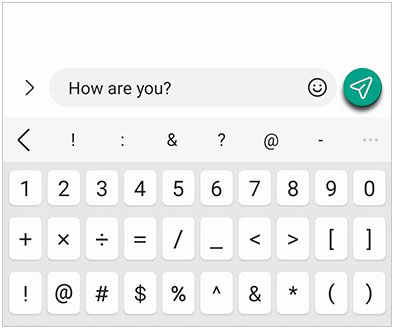
Aunque los SMS son ideales para mensajes individuales, gestionar mensajes grupales y personalizar cada uno puede ser tedioso, sobre todo si tienes muchos amigos a quienes enviar saludos. Para enviar mensajes navideños personalizados de forma más eficiente y organizada, usar un software como Coolmuster Android Assistant puede ahorrarte tiempo y esfuerzo. Con esta herramienta, puedes enviar fácilmente mensajes navideños masivos a tus amigos sin tener que escribir cada uno individualmente.
Características principales de Coolmuster Android Assistant :
Pasos para enviar mensajes navideños usando Coolmuster Android Assistant :
01 Primero, descargue e instale Coolmuster Android Assistant en su computadora Windows o Mac .
02 Conecta tu teléfono Android a la computadora con un cable USB. Asegúrate de que la depuración USB esté activada.

03 Ahora, navega a la barra lateral izquierda, donde se listarán todos los archivos de tu teléfono. Solo tienes que hacer clic en la carpeta "SMS" para acceder a la interfaz de mensajes.

04 Haga clic en "Nuevo" para abrir una nueva ventana de SMS, seleccione sus destinatarios de la lista de contactos, escriba su mensaje y presione "Enviar" para enviarlo a todos los contactos elegidos.

Aquí tienes una guía visual para ayudarte a comprender mejor el proceso:
Hoy en día, las redes sociales y las aplicaciones de mensajería son fundamentales para comunicarnos con nuestros amigos y familiares. Plataformas como WhatsApp, Facebook Messenger, Instagram y Telegram se usan comúnmente para enviar mensajes grupales y felicitaciones navideñas. Estas plataformas permiten la comunicación instantánea y admiten contenido multimedia, lo que las hace ideales para enviar mensajes navideños divertidos y creativos.
Pasos para enviar mensajes navideños usando redes sociales y aplicaciones de mensajería:
Paso 1. Elige la aplicación
Abre tu red social o app de mensajería preferida. Puede ser WhatsApp, Facebook Messenger, Instagram o incluso un chat grupal de Telegram.
Paso 2. Crea un chat grupal
Si aún no tienes uno, crea un nuevo chat grupal y agrega a todos los amigos a quienes quieras enviar mensajes de Navidad.
Paso 3. Escribir el mensaje
Puedes simplificarlo con un mensaje de texto o ser creativo añadiendo imágenes, GIF o vídeos. Por ejemplo, un meme navideño divertido o un vídeo festivo pueden darle un toque aún más festivo a tus saludos.
Paso 4. Enviar mensaje
Pulse "enviar" y su mensaje se enviará instantáneamente a todos los miembros del grupo.
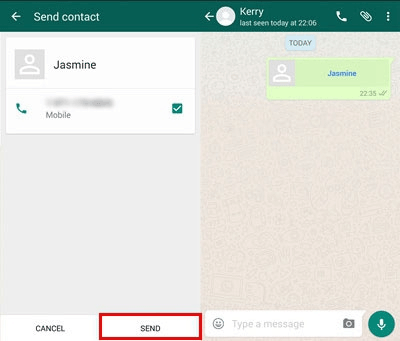
Si quieres enviar un mensaje navideño más formal o detallado, el correo electrónico es una excelente opción. Es especialmente útil para enviar mensajes más largos y personalizados o para añadir archivos adjuntos como tarjetas navideñas, fotos o tarjetas electrónicas festivas.
Pasos para enviar mensajes navideños por correo electrónico:
Paso 1. Ya sea que uses Gmail, Outlook u otro servicio de correo electrónico, abre la plataforma de correo electrónico que prefieras.
Paso 2. En el asunto, escribe algo como "¡Feliz Navidad a todos mis amigos!". En el cuerpo del correo, escribe tu mensaje festivo. Puedes incluir frases navideñas, chistes o anécdotas personales.
Paso 3. Introduce las direcciones de correo electrónico de tus amigos o usa una lista de correo si tienes una configurada. La mayoría de los servicios de correo electrónico te permiten añadir varios destinatarios en el campo "Para" o mediante el campo "CCO" (con copia oculta) para mantener la privacidad.
Paso 4. Incluye detalles personalizados, como deseos navideños específicos para cada amigo, o agrega imágenes y archivos adjuntos como tarjetas navideñas.
Paso 5. Una vez que estés satisfecho con tu mensaje, haz clic en "Enviar" y tus amigos recibirán tus saludos navideños.

Hay muchas maneras de enviar mensajes navideños a tus amigos, ya sea por SMS, redes sociales o correo electrónico. Cada método tiene sus propias ventajas, lo que te permite compartir tus felicitaciones navideñas de la forma más cómoda. Sin embargo, si buscas una solución más eficiente y organizada, Coolmuster Android Assistant es una excelente opción. Simplifica el envío masivo de mensajes y la gestión de contactos, haciendo el proceso mucho más fácil.
Si tiene alguna pregunta o necesita más ayuda, no dude en dejar un comentario a continuación.
Artículos relacionados:
Cómo enviar SMS desde una computadora ( Windows y Mac ) a un teléfono móvil
Cómo enviar y recibir mensajes de texto Android desde la computadora fácilmente
Enviar mensajes masivos sin mensajes grupales en Android [3 formas sencillas]
¿Por qué no se envían mis mensajes de texto en mi dispositivo Android ? ¿Cómo solucionarlo?





